Забелязали ли сте, че Windows 2020 работи бавно или замръзва при стартиране след актуализацията от май 5 г.?Или сте забелязали, че WUAUSERV (Windows Update Service) причинява голямо натоварване на процесора след актуализация на Windows 10?
Wuauserv е системна услуга на Windows или услуга за актуализиране на Windows, която може да се използва за откриване, изтегляне и инсталиране на актуализации за Windows и други програми.
накратко,услуга wuauservОтговаря за изтеглянето и инсталирането на актуализации за Windows и други програми.Но понякога по някаква причина, ако услугата блокира, докато Windows изтегля и инсталира актуализации, може да се сблъскате с актуализация на WindowsWindows 10 с високо използване на процесора.
Ако и вие сте един от тези потребители, те изпитват проблеми с производителността на своя компютър с Windows 10, като замръзване на системата, забавяне или тежко използване на процесора от процеса svchost.exe.
Тук сме посочили някои решения, които трябва да са полезни и да се надяваме, че ще облекчат проблемите ви.
Съдържание
Поправете високото използване на процесора на wuauserv в Windows 10
Има няколко причини, които могат да причинят този проблем, като заразяване с вирусен зловреден софтуер, дефектна актуализация на Windows, повредени системни файлове, липсваща или евентуално повредена база данни за актуализации и т.н.Каквато и да е причината за тази статия, ние имаме различни решения, които можете да опитате да отстраните този проблем.
Започнете с основите и извършете пълно сканиране на системата с най-новото актуализирано антивирусно приложение.За да сте сигурни, че няма инфекция с вирус/зловреден софтуер, причиняваща 100% CPU, проблеми с използването на диска.
Ако забележите висока употреба на процесора на Windows 10, докато изтегляте и инсталирате актуализации на Windows, препоръчваме ви да изчакате още няколко минути, докато процесът на изтегляне завърши
Също така отворете Windows Updates и проверете дали има някакви актуализации на Windows за инсталиране.
- Натиснете клавишната комбинация Windows + I, за да отворите приложението Настройки,
- Щракнете върху Актуализация и сигурност, а не Windows Update,
- Щракнете върху бутона "Проверка за актуализации", за да изтеглите и инсталирате чакащи актуализации (ако има такива)
- След това рестартирайте компютъра си, за да ги приложите,
- Сега проверете дали няма по-високо използване на процесора в Windows 10.
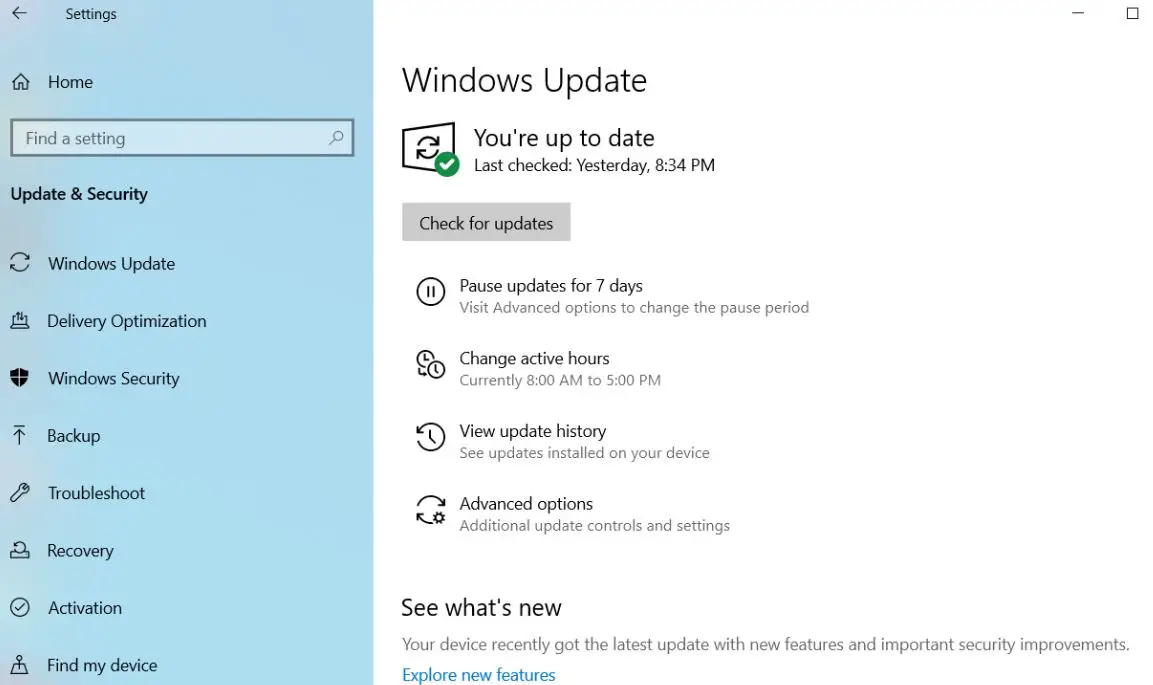
бягай Помощна програма за проверка на системни файлове, за да сте сигурни, че нито един от повредените системни файлове не причинява проблема.
- Отворете командния ред като администратор,
- въведетеSFC / СКАНИРАНЕи натиснете Enter.
бягайSFC помощни програмиПроверете за липсващи системни файлове, ако е намерена помощна програма от%WinDir%System32dllcacheвъзстановете ги от компресирана папка .Отново, ако SFC не може да поправи повредени системни файлове, изпълнете командата DISM, за да поправите образа на системата и да позволите на sfc да свърши своята работа.След като направите тези неща, рестартирайте Windows и проверете дали проблемът е разрешен.
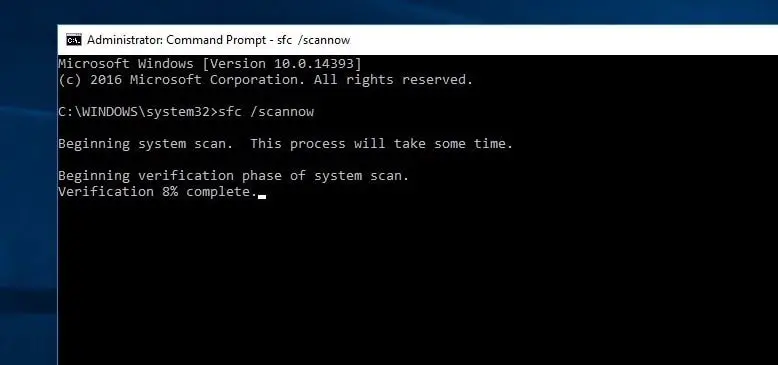
Стартирайте инструмента за отстраняване на неизправности за актуализиране на прозореца
Windows 10 има вграден инструмент за отстраняване на неизправности за проверка и коригиране на проблеми, свързани с Windows Update.Тъй като wuauserv е услуга, свързана с актуализация на прозорци, препоръчваме ви да стартирате този инструмент за отстраняване на неизправности, за да проверите дали помага за намаляване на използването на системни ресурси.
За да стартирате инструмента за отстраняване на неизправности на Windows Update в Windows 10:
- Щракнете върху менюто "Старт" за търсене тип отстраняване на неизправности и натиснете Enter.
- След това щракнете върху Windows Update и стартирайте инструмента за отстраняване на неизправности.
- Това ще започне да диагностицира проблеми с Windows Update, включително проверка дали Windows Update и свързаните с него услуги работят, проверка дали базата данни за актуализиране е повредена и т.н.
- Изчакайте инструментът за отстраняване на неизправности при актуализацията да завърши процеса на диагностика.
- След това рестартирайте Windows и проверете за по-ниско използване на процесора
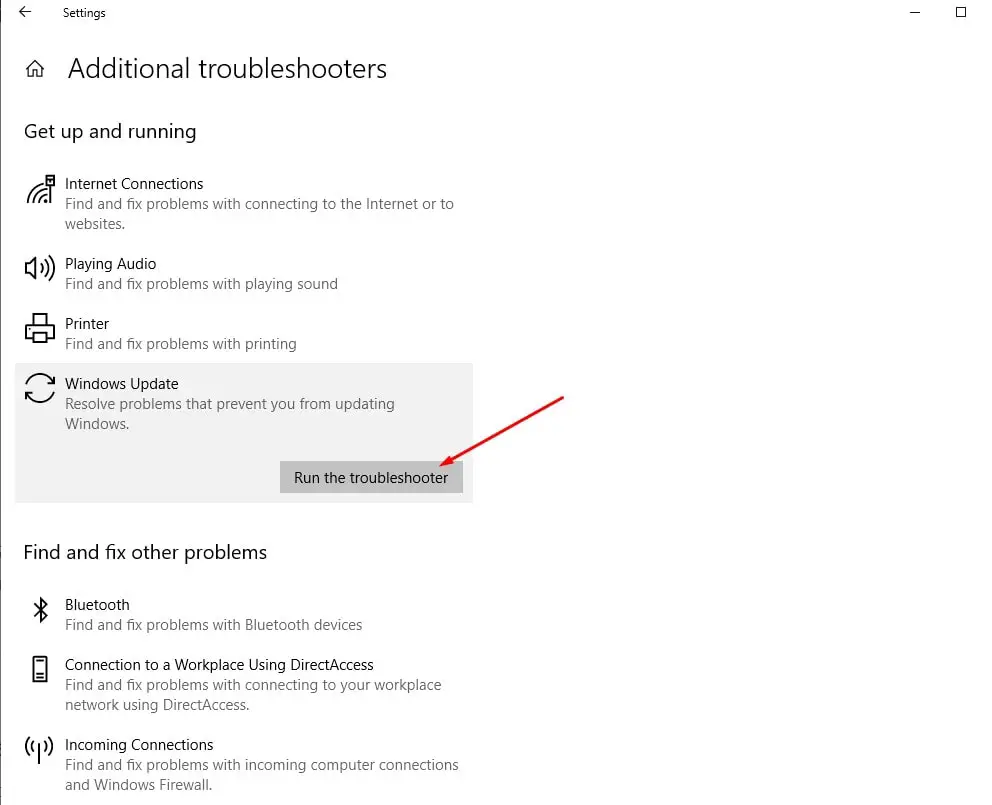
Нулирайте компонентите на Windows Update
Това е друго най-добро решение за отстраняване на повечето проблеми, свързани с актуализацията на Windows, както и реактивен блокиран wuauserv на Windows 10.
Просто отворете командния ред като администратор и спрете Windows Update и свързаните с него услуги (изпълнете следните команди една по една)
- net stop wuauserv ” (спиране на услугата за актуализиране на Windows)
- Нетен стоп"(Спрете услугата BITs.)
след това навигирайте доC:WindowsSoftwareDistributiondownload,и изтрийте всички файлове и папки в папката за изтегляне.За да направите това, използвайте клавишната комбинация ctrl+a, за да изберете всички и натиснете del, за да ги изтриете.
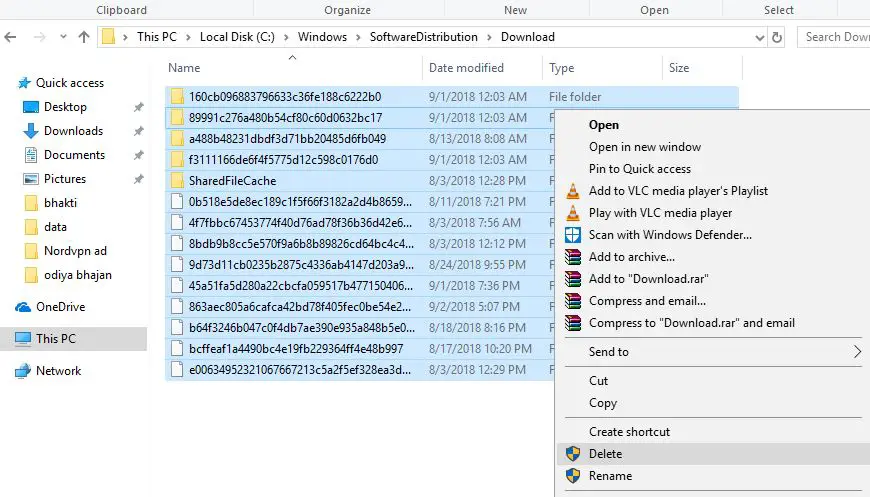
Отворете отново командния ред (администратор) и изпълнете командата
- " net start wuauserv " (Стартирайте услугата за актуализиране на Windows)
- " нетни начални битове ” (за стартиране на услугата BITS), която преди това сте деактивирали.
Рестартирайте Windows и проверете дали използването на системните ресурси е по-високо.

спрете wuauserv
Ако нито един от горните методи не работи за вас, можете временно да спрете услугата wuauserv.Това ще освободи компютърните ресурси, които използва временно.След това можете да инсталирате системни актуализации ръчно или да изчакате, докато Microsoft пусне следващата актуализация.
注意:WUAUASERVРаботи само когато работи Windows Update.Това не е основна услуга и може бързо да бъде деактивирана, за да ускорите вашия компютър с Windows.
Деактивирайте услугата wuauserv
- Натиснете клавишната комбинация Windows + R, въведетеservices.msc, След това щракнете върху OK.
- Това ще отвори конзолата на услугите на Windows,
- Превъртете надолу и намерете Windows Update Services,
- Щракнете с десния бутон върху Windows Update Service, изберете Properties,
- Променете типа стартиране тук, за да деактивирате и спрете услугата до състоянието на услугата.
- Щракнете върху Приложи и след това щракнете върху OK, за да запазите промените.
Това е всичко, рестартирайте прозорците и проверете дали системата е стартирана и работи, услугата wuauserv вече не използва високо използване на процесора или 100% използване на диск.
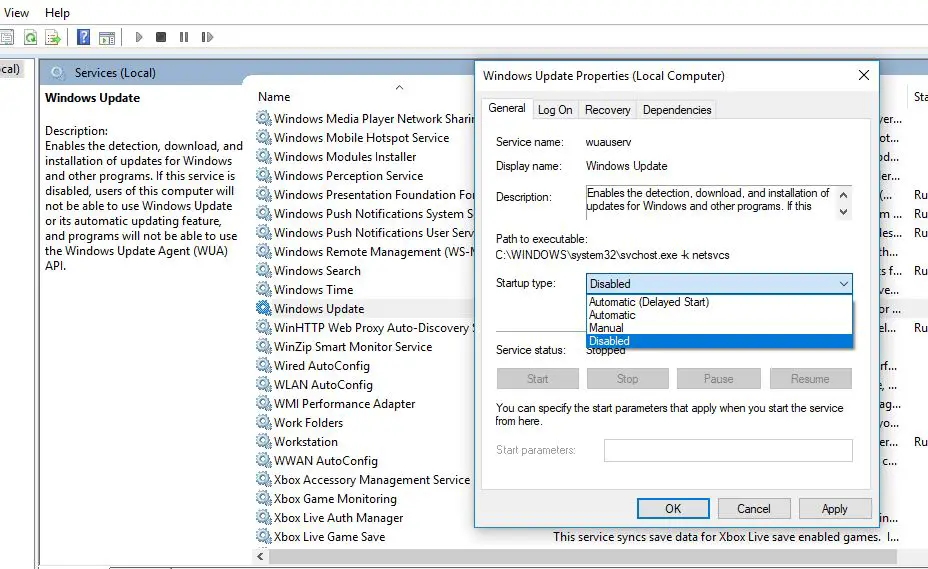
В допълнение,от настройкитеДеактивирайтеДеактивирайте приложенията, работещи във фонов режимЩракнете върху Поверителност.След това отидете на левия панел"„Фонови приложения“последната опция на . Ето, затваряне на превключвателя може закриване не е необходимо или използванофоново приложение.
Когато използвате Windows,отново от Старт > Настройки > Система > Известия и действия, след това затворете Получете съвети, трикове и съвети.Помага за разрешаване на проблеми с високото използване на системни ресурси на компютри с Windows 10.
Това са най-добрите решения за коригиране на процеса на актуализиране на Windows (WUAUSERV). Високо използване на процесора в Windows 10.Всякакви въпроси, не се колебайте да обсъдите предложения за тази публикация в коментарите по-долу.

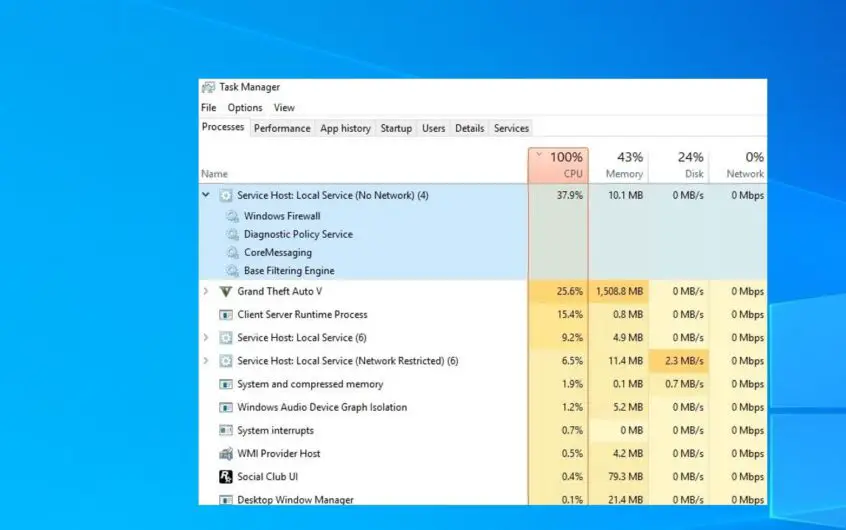




![[Коригирано] Microsoft Store не може да изтегля приложения и игри](https://oktechmasters.org/wp-content/uploads/2022/03/30606-Fix-Cant-Download-from-Microsoft-Store.jpg)
![[Коригирано] Microsoft Store не може да изтегля и инсталира приложения](https://oktechmasters.org/wp-content/uploads/2022/03/30555-Fix-Microsoft-Store-Not-Installing-Apps.jpg)

